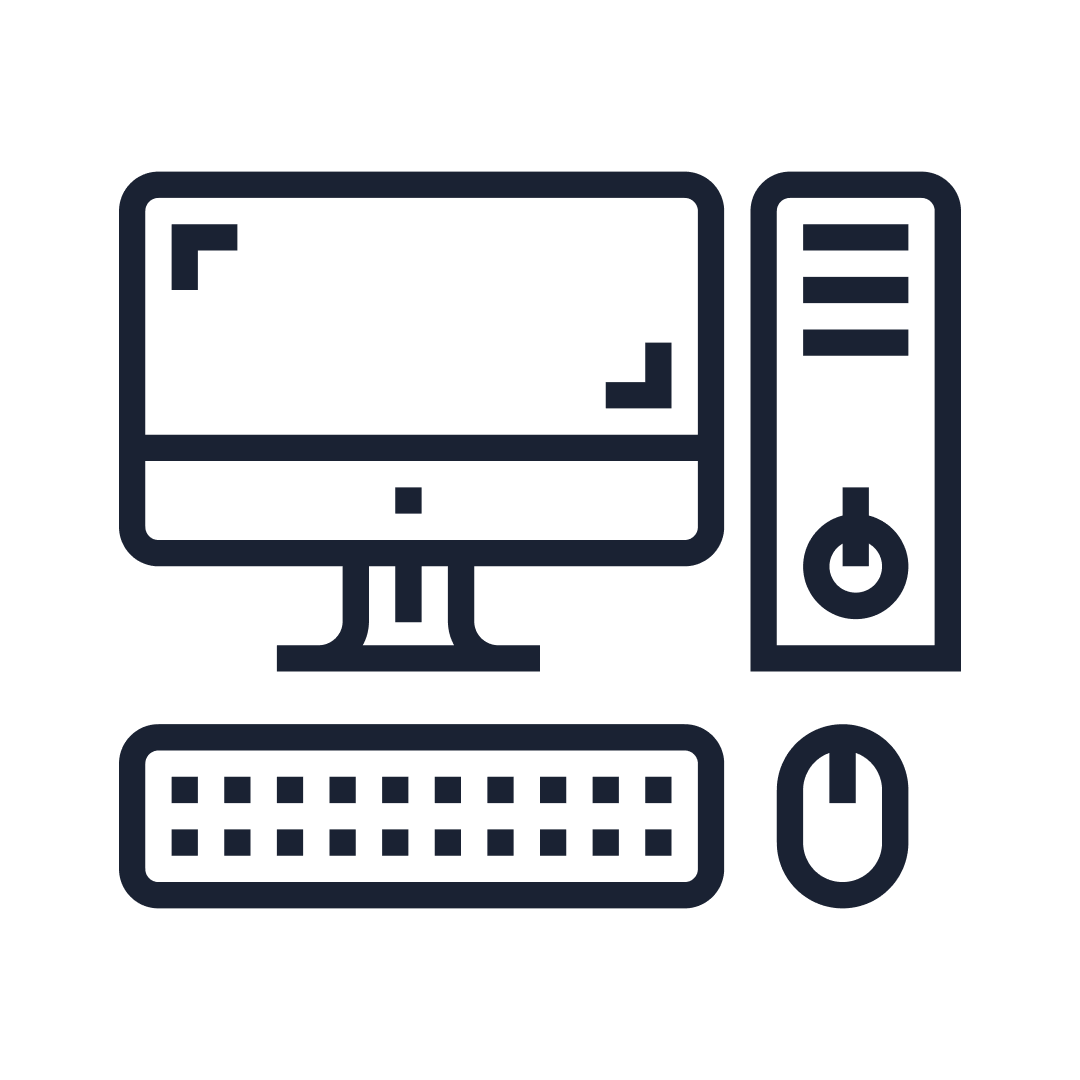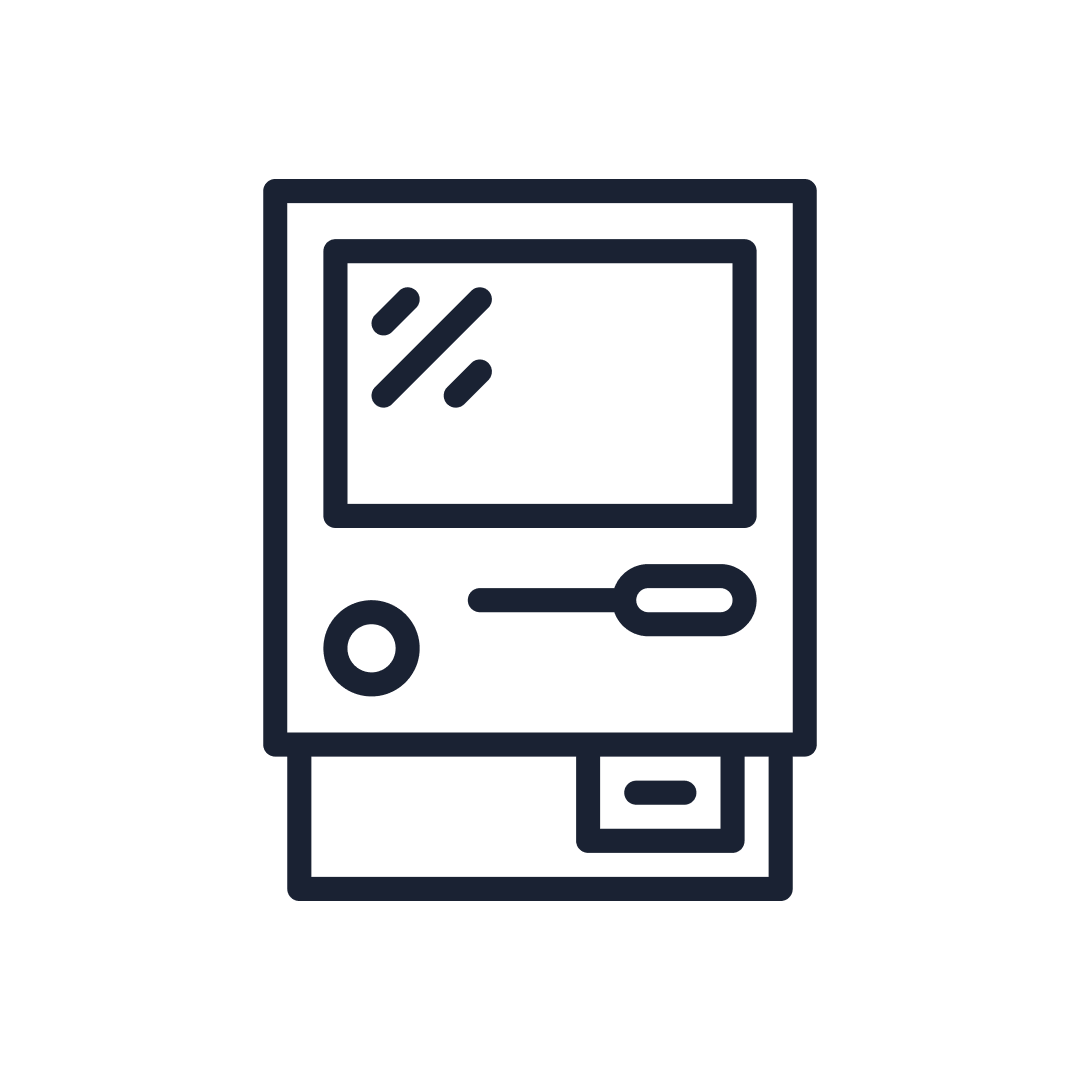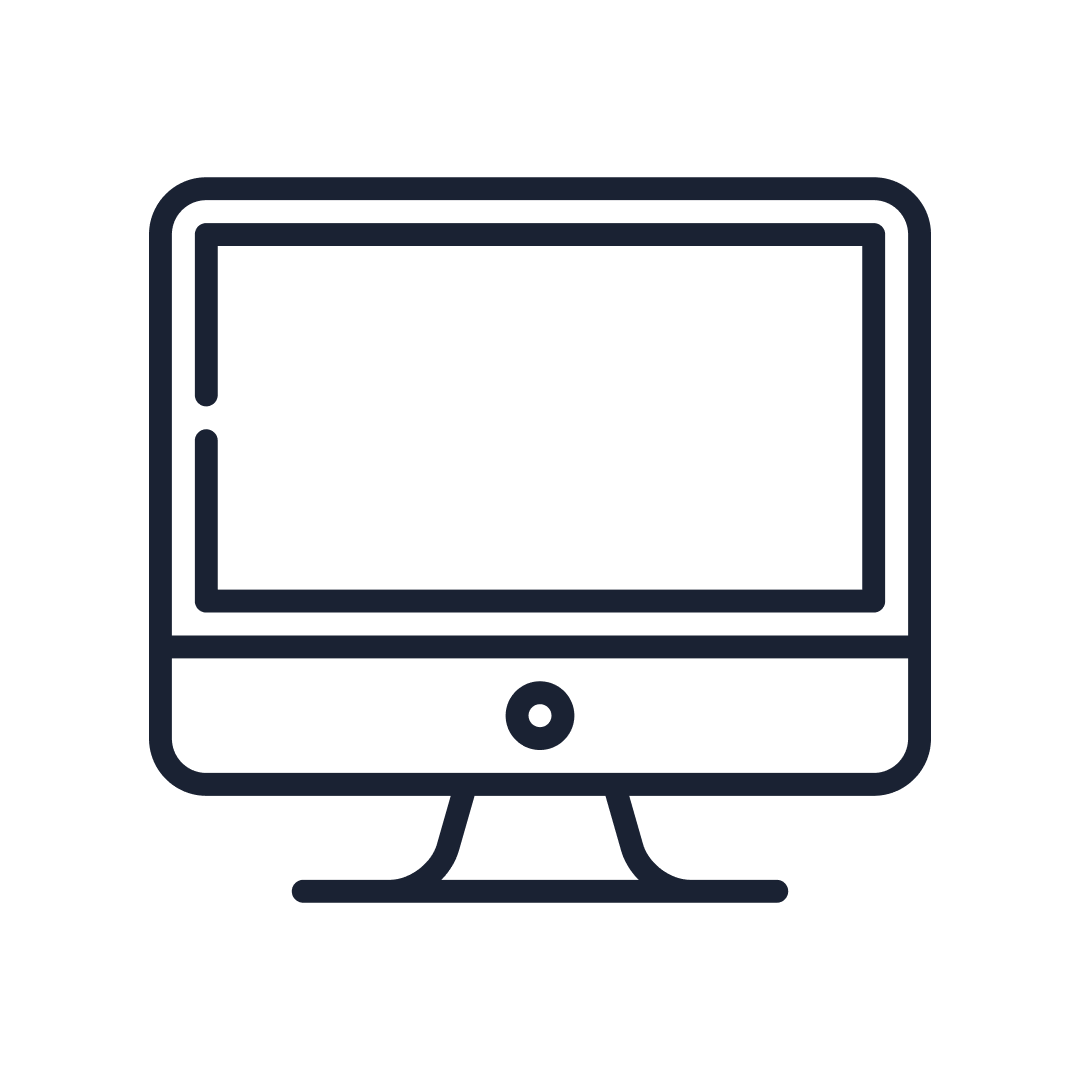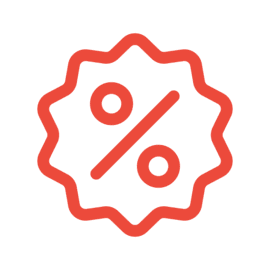КАК УЗНАТЬ ТЕМПЕРАТУРУ ПРОЦЕССОРА: ДОСТУПНЫЕ СПОСОБЫ
Внезапное выключение или перезагрузка, медленная работа компьютера и «зависание» обычно сигнализирует о серьезных неполадках. Для начала необходимо проверить нет ли сильного нагрева ЦП во время работы ПК. Далее мы расскажем, как узнать температуру процессора с помощью стандартных методов и сторонних программ.
Стандартные способы проверки
Существует два варианта, чтобы узнать температуру CPU: через BIOS и через Windows PowerShell. Первый вариант будет без учета нагрузки, что вызывает сложности для понимания перегревается ли аппаратная часть. А PowerShell предоставит точный результат. Чтобы начать работу нужно:
- В панели «Пуск» набрать PowerShell и совершить запуск от имени администратора.
- В новом окне ввести команду: «get-wmiobject msacpi_thermalzonetemperature -namespace «root/wmi»
- В списке выбрать «CurrentTemperature».
Цифру, которую вы увидите напротив и является искомым значением, но не параметром фактической температуры. То значение, которое Вы видите разделите на 10, а далее полученное уменьшите на 273С.
Чтобы зайти в BIOS удерживайте F2, F8, F12, Delete на клавиатуре. Данные могут находится в таких разделах как, например, «Hardware Monitor» или «PC Health Status».
Чтобы покинуть BIOS нажмите Exit, далее запустится перезагрузка компьютера.
Программы для мониторинга температуры процессора
Подобных программ большое множество, существуют как платные, так и бесплатные.
- Бесплатная и очень простая в пользовании программа. Показывает температуру ЦП, фиксирует минимальные и максимальные значения в диапазоне. Из минусов можно отметить, пожалуй, только отсутствие возможности сохранять отчет.
- В Вашем распоряжении будет большой выбор функций, а также возможность удаленного мониторинга значений нагрева и отключения ПК.
- Вы можете регулировать работу системы охлаждения в зависимости от температурного состояния. Доступна бесплатная версия.
- Фиксирует состояние не только процессора, но и других устройств, оснащенных специальными датчиками, что очень удобно. Удобный интерфейс и возможность создания отчетов делает программу универсальной, но требуется приобретение лицензионной версии.
- Тоже универсальная программа для постоянного мониторинга основных показателей. Функционал очень обширный, включает себя большое количество стресс-тестов системы и поддерживается разработчиками, что дает возможность работать с любым аппаратным обеспечением.
При обнаружении завышенных тепловых показателей ЦП следует принять меры как можно скорее, ведь промедление в данной ситуации чревато будущей поломкой компьютера. Вы можете заняться самостоятельно чисткой ПК, заменить термопасту и вентилятор. Также Вы можете обратиться в сервисный центр к профессионалам, чтобы избежать ошибок в проведении подобных процедур и не нанести еще больший вред компьютеру.